来源:小编 更新:2025-07-17 06:37:53
用手机看
亲爱的电脑安卓用户们,你是否有过这样的时刻:想要记录下某个精彩的游戏瞬间,或者保存一段教学视频,但又不知道如何操作?别担心,今天就来手把手教你如何轻松录屏,让你的电脑安卓系统瞬间变身录屏达人!
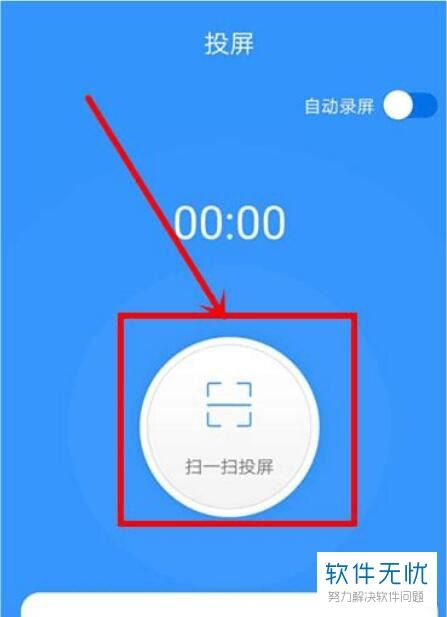
在开始录屏之前,我们需要做一些准备工作:
1. 确认设备兼容性:首先,确保你的电脑和安卓设备都支持录屏功能。大多数现代电脑和安卓设备都具备这一功能,但为了保险起见,你可以查看设备的说明书或官方网站。
2. 下载必要的软件:如果你使用的是Windows电脑,可以下载像OBS Studio这样的免费录屏软件;如果是Mac用户,则可以使用QuickTime Player自带的录屏功能。对于安卓设备,大多数手机都内置了录屏功能,无需额外下载。
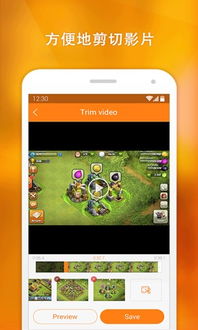
下面,我们分别介绍在电脑和安卓设备上如何进行录屏。
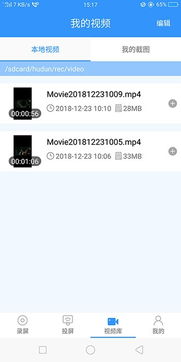
以OBS Studio为例,以下是电脑录屏的详细步骤:
- 安装OBS Studio:从官网下载并安装OBS Studio。
- 打开OBS Studio:运行软件,你会看到一个空白的界面。
- 添加源:点击“+”按钮,选择“窗口捕获”或“游戏捕获”,然后选择你想要录屏的窗口或游戏。
- 设置录制选项:在“设置”菜单中,你可以调整视频和音频的参数,如分辨率、帧率、编码器等。
- 开始录制:点击“开始录制”按钮,OBS Studio会开始录制你的屏幕。
- 结束录制:录制完成后,点击“停止录制”按钮,OBS Studio会自动保存录制的视频文件。
以下是在安卓设备上录屏的步骤:
- 打开设置:在手机或平板的设置菜单中,找到“系统”或“更多设置”。
- 找到录屏选项:在“系统”或“更多设置”中,找到“开发者选项”或“系统”下的“高级”选项,然后找到“屏幕录制”或“录制屏幕”。
- 开启录屏功能:点击“屏幕录制”或“录制屏幕”,然后选择“开始录制”或“录制”。
- 开始录屏:此时,屏幕上会出现一个悬浮窗,你可以点击它来开始或停止录屏。
- 结束录屏:录屏完成后,点击悬浮窗上的停止按钮,系统会自动保存录制的视频文件。
1. 优化视频质量:在录屏时,可以根据需要调整视频分辨率和帧率,以获得更好的视频质量。
2. 注意音频质量:确保你的电脑或安卓设备上的麦克风工作正常,以便录制清晰的声音。
3. 避免卡顿:在录屏过程中,尽量避免操作电脑或安卓设备,以免出现卡顿现象。
4. 保存录屏文件:录屏完成后,及时将视频文件保存到电脑或安卓设备上,以免丢失。
通过以上步骤,相信你已经掌握了电脑安卓系统录屏的方法。现在,你可以尽情地记录下生活中的每一个精彩瞬间,与亲朋好友分享你的快乐时光!